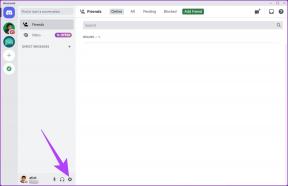Réparer le logiciel Adobe que vous utilisez n'est pas une erreur authentique
Divers / / November 28, 2021
La large gamme d'applications multimédia et créatives d'Adobe a été le premier choix de la majorité au cours des dernières années. Les applications Adobe les plus populaires incluent Photoshop pour l'édition et la manipulation de photos, Premiere Pro pour l'édition de vidéos, Illustrator pour créer des graphiques vectoriels, Adobe Flash, etc. La suite Adobe contient plus de 50 applications et s'est avérée être une solution unique pour tous les esprits créatifs avec une disponibilité sur les deux, macOS et Windows (certains d'entre eux sont également disponibles sur les plates-formes mobiles), ainsi qu'une intégration sans effort entre tous les programmes du famille. En 2017, il y avait plus de 12 millions d'abonnements actifs à Adobe Creative Cloud. Le nombre serait beaucoup plus élevé s'il n'y avait pas eu de piratage d'applications.
Comme pour toute application payante, les programmes d'Adobe sont également escroqués et utilisés illégalement dans le monde entier. Pour mettre un terme au piratage de leurs programmes, Adobe inclut le service Adobe Genuine Software Integrity au sein de ses applications. Le service vérifie périodiquement la validité de l'application Adobe installée et si des preuves de piratage, de falsification de fichiers de programme, de licence/code de série est détecté, le message « Le logiciel Adobe que vous utilisez n'est pas authentique » est envoyé à l'utilisateur et l'entreprise est informée de la contrefaçon copie sous-utilisée. Le message d'erreur reste actif au premier plan et empêche ainsi les utilisateurs d'utiliser correctement l'application. Outre les utilisateurs contrefaits, l'erreur a également été rencontrée par beaucoup avec la copie officielle d'un programme Adobe. Mauvaise installation, système corrompu/service, problèmes avec les fichiers de mise à jour Adobe, etc. sont les coupables probables de l'erreur.
Dans cet article, nous avons expliqué plusieurs méthodes pour résoudre le «Le logiciel Adobe que vous utilisez n'est pas authentique' et pour vous permettre de revenir à la création d'un chef-d'œuvre.
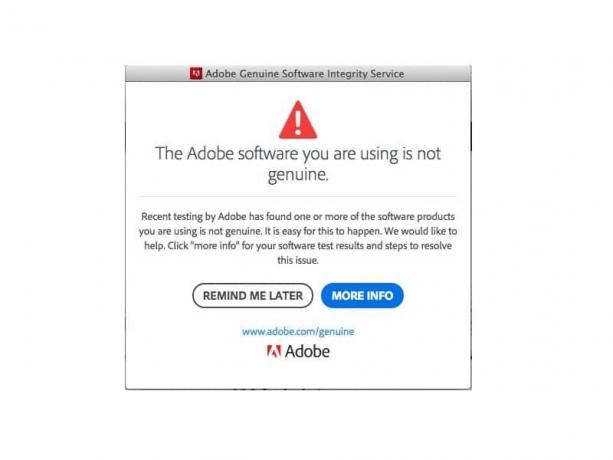
Contenu
- 4 façons de réparer le logiciel Adobe que vous utilisez n'est pas une erreur authentique
- Méthode 1: résilier le service d'intégrité logicielle authentique d'Adobe
- Méthode 2: Supprimer le processus d'intégrité logicielle authentique d'Adobe et le dossier AdobeGCIClient
- Méthode 3: Supprimer le service AAMUpdater
- Méthode 4: réinstaller le logiciel Adobe
4 façons de réparer le logiciel Adobe que vous utilisez n'est pas une erreur authentique
L'erreur « Le logiciel Adobe que vous utilisez n'est pas authentique » est facile à corriger. Premièrement, les utilisateurs devront s'assurer que l'application installée est bien authentique et qu'ils n'en utilisent pas une copie piratée. Pour déterminer l'authenticité de l'application, visitez le site Web officiel d'Adobe et entrez le code produit/série. Si le site Web signale que le code de série n'est pas valide, désinstallez immédiatement l'application car elle n'est pas authentique. Une autre méthode consiste à vérifier la source à partir de laquelle le fichier d'installation a été téléchargé. Les copies authentiques des programmes Adobe ne sont disponibles que sur leur site officiel. Donc, si vous avez reçu votre copie d'un site Web tiers, il y a de fortes chances qu'elle soit piratée. Contactez le revendeur pour plus d'informations.
Si l'application Adobe est authentique, les utilisateurs peuvent essayer de supprimer les deux services coupables probables, Adobe Service Genuine Software Integrity et service Adobe Updater Startup Utility, ainsi que leur exécutable des dossiers. Enfin, si rien ne fonctionne, les utilisateurs devront réinstaller complètement l'application Adobe défectueuse.
Méthode 1: résilier le service d'intégrité logicielle authentique d'Adobe
Comme mentionné précédemment, les programmes Adobe incluent le service Genuine Software Integrity qui vérifie régulièrement l'authenticité des programmes. Mettre fin à toutes les instances dudit service à partir du gestionnaire de tâches vous permettra de contourner les vérifications et d'exécuter l'application Adobe sans rencontrer l'erreur. Vous pouvez faire un pas en avant et également supprimer le dossier contenant le fichier exécutable du processus Genuine Software Integrity.
1. Cliquez avec le bouton droit sur la barre des tâches et sélectionnez Gestionnaire des tâches dans le menu d'options qui s'affiche. Vous pouvez également utiliser la combinaison de touches de raccourci Ctrl + Maj + Echap pour ouvrir l'application.
2. Cliquer sur Plus de détails pour développer le Gestionnaire des tâches.

3. Sur le Processus onglet, localisez le Intégrité logicielle authentique d'Adobe processus (si les processus sont triés par ordre alphabétique, le processus requis sera le tout premier sous Processus d'arrière-plan).
4. Avant de terminer le processus, clic-droit dessus et sélectionnez Lieu de fichier ouvert. Soit notez le chemin du dossier (pour la plupart des utilisateurs- C:\Program Files (x86)\Common Files\Adobe\AdobeGCClient) ou laissez la fenêtre de l'explorateur ouverte en arrière-plan.

5. appuie sur le alt + tabulation pour revenir à la fenêtre du Gestionnaire des tâches, sélectionnez le processus et cliquez sur le Tâche finale bouton dans le coin inférieur droit.

6. Supprimer le dossier AdobeGCIClient ouvert à l'étape 4 (vous pouvez également renommer le dossier au lieu de le supprimer complètement). Redémarrage l'ordinateur et vérifiez si le problème persiste.

Méthode 2: Supprimer le processus d'intégrité logicielle authentique d'Adobe et le dossier AdobeGCIClient
La solution ci-dessus aurait dû résoudre le Pas authentique erreur pour la plupart des utilisateurs, bien que si cela ne fonctionnait pas pour vous, essayez de supprimer le service et le dossier à l'aide d'une fenêtre d'invite de commande élevée avec des privilèges administratifs. Cette méthode garantit la suppression complète du processus Adobe Genuine Software Integrity.
1. Taper Invite de commandes dans la barre de recherche et sélectionnez Exécuter en tant qu'administrateur du panneau de droite. Cliquer sur Oui dans la fenêtre contextuelle Contrôle de compte d'utilisateur qui arrive.

2. Pour supprimer le service, tapez soigneusement sc supprimer AGSService et appuyez sur Entrée pour exécuter.
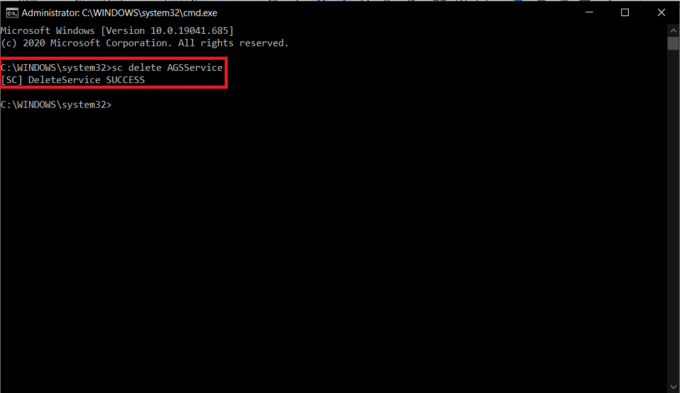
3. Ensuite, nous supprimerons le dossier, c'est-à-dire le dossier AdobeGCIClient qui contient le fichier de service. Le dossier se trouve dans ‘C:\Program Files (x86)\Common Files\Adobe\AdobeGCClient’. Descendez le chemin mentionné, sélectionnez le dossier, et appuyez sur le effacer clé.
Lire aussi :Le correctif ne peut pas imprimer les fichiers PDF à partir d'Adobe Reader
Méthode 3: Supprimer le service AAMUpdater
Avec le service Genuine Software Integrity, un service de mise à jour connu sous le nom de "Utilitaire de démarrage Adobe Updater’ se lance également automatiquement lorsque les utilisateurs démarrent sur leurs ordinateurs. Comme il est évident, le service recherche toutes les nouvelles mises à jour logicielles disponibles, les télécharge et les installe automatiquement. Un service AAMUpdater corrompu/cassé peut inviter le Pas authentique Erreur. Pour y remédier, supprimez simplement les fichiers de service et supprimez-les également de l'application Planificateur de tâches.
1. Ouvrez l'explorateur de fichiers Windows en double-cliquant sur son icône de raccourci et dirigez-vous vers le chemin suivant C:\Program Files (x86)\Common Files\Adobe\OOBE\PDApp\UWA. Supprimer le dossier UWA.

2. Lancer à nouveau Fenêtre d'invite de commandes en tant que Administrateur.

3. Exécuter le sc supprimer AAMUpdater commander.

4. Comme mentionné précédemment, nous devrions également supprimer la tâche AAMUpdater du Planificateur de tâches. Recherchez simplement Planificateur de tâches dans le Le menu Démarrer et appuyez sur Entrée pour ouvrir.
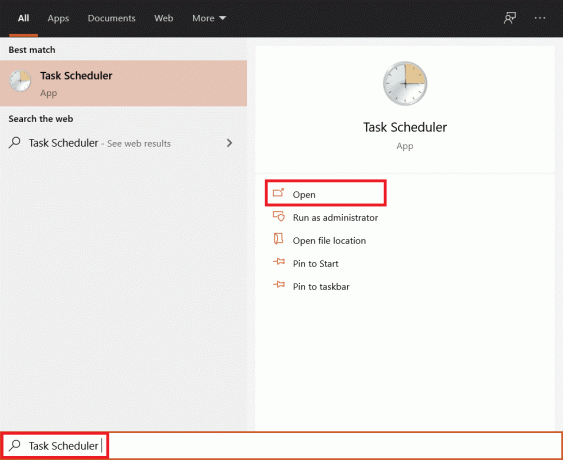
5. Développer la liste des tâches actives et localisez le AdobeAAMUpdater tâche. Une fois trouvé, double-cliquer dessus.

6. Dans le panneau de droite, cliquez sur le Effacer sous l'élément sélectionné. Confirmez les pop-ups qui peuvent arriver.

Méthode 4: réinstaller le logiciel Adobe
En fin de compte, si le service Genuine Integrity et l'utilitaire de mise à jour ne sont pas en cause, cela doit être l'application elle-même. La seule solution de contournement consiste maintenant à supprimer la copie installée et à la remplacer par une nouvelle version sans bogue. Pour désinstaller le programme Adobe :
1. presse Touche Windows + R pour ouvrir le Exécuter la boîte de commande. Tapez Contrôle ou Panneau de commande appuyez sur Entrée pour ouvrir l'application.

2. Clique sur le Programmes et fonctionnalités Objet.

3. Localisez le programme Adobe défectueux/piraté, clic-droit dessus et sélectionnez Désinstaller.

4. Dans la fenêtre contextuelle suivante, cliquez sur Oui pour confirmer votre action.
5. Une autre fenêtre contextuelle vous demandant si vous souhaitez conserver les préférences/paramètres de l'application ou les supprimer également apparaîtra. Choisissez l'option appropriée et cliquez sur Désinstaller.
6. Une fois le processus de désinstallation terminé, lancez votre navigateur Web préféré et visitez https://www.adobe.com/in/. Téléchargez les fichiers d'installation des programmes dont vous avez besoin et suivez les instructions à l'écran pour les installer. Espérons que le logiciel pas authentique l'erreur n'apparaîtra plus.
Conseillé:
- Comment débloquer Adobe Flash Player dans Google Chrome
- Comment désactiver Adobe AcroTray.exe au démarrage
- Fix USB OTG ne fonctionne pas sur les appareils Android
- Comment effacer la file d'attente d'impression dans Windows 10 ?
Voilà donc quelques moyens que les utilisateurs peuvent mettre en œuvre pour résoudre le ‘Le logiciel Adobe que vous utilisez n'est pas authentique’ Erreur. Faites-nous savoir s'il y a d'autres solutions que nous avons manquées et lesquelles ont fonctionné pour vous. Aussi, achetez toujours les versions officielles des applications pour soutenir les développeurs et récolter tous les (sécurité et fonctionnalité) avantages sans avoir à vous soucier de la fraude qui peut être effectuée via piraté copies de logiciels.